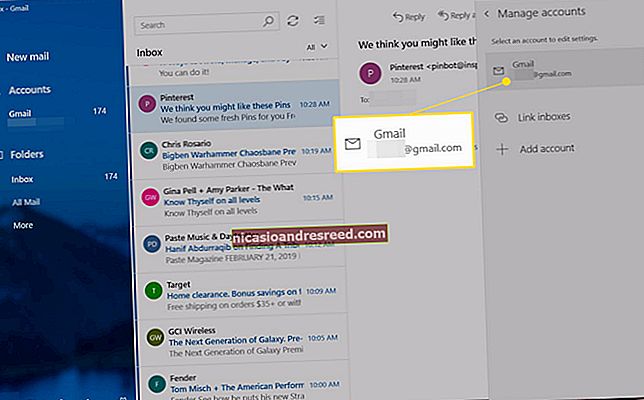ونڈوز 10 میں اب فائل ایکسپلورر ٹیب کو کیسے حاصل کریں

مائیکروسافٹ ایک "سیٹ" فیچر پر کام کر رہا تھا جو فائل ایکسپلورر اور دیگر ایپلی کیشنز میں ٹیب لائے گا۔ سیٹیں اکتوبر 2018 کی تازہ کاری میں نہیں آئیں اور اب وہ منسوخ نظر آتی ہیں۔ لیکن آپ آج فائل ایکسپلورر میں ٹیب حاصل کرسکتے ہیں۔
اسٹارڈاک کا گروپ انسٹال کریں

اسٹارڈاک گروپ کے نام سے ایک ایپلیکیشن پیش کرتا ہے جو ونڈوز میں سیٹس جیسی فیچر کو شامل کرتا ہے۔ یہ ایک معاوضہ ایپلی کیشن ہے جس کی قیمت اکیلے $ 10 ہے ، لیکن اسٹارڈوک ایک مہینے تک مفت ٹرائل پیش کرتا ہے۔ یہ سافٹ ویئر کے اسٹارڈاک کے آبجیکٹ ڈیسک ٹاپ سویٹ کے ساتھ بھی شامل ہے۔
مائیکروسافٹ کے ونڈوز فیچر کی طرح کام کر رہا تھا ، اسی طرح گروپی کئی مختلف ایپلی کیشنز میں ٹیبز شامل کرتا ہے۔ یہاں تک کہ آپ ایک ہی ونڈو میں مل کر متعدد ایپلی کیشنز کے ٹیبز کو ضم کرتے ہوئے ، ایپلی کیشنز کو ملا اور میچ کر سکتے ہیں۔ آپ ونڈوز کو ٹیبز میں بدلنے کے ل the انہیں ٹیب بار پر کھینچ کر اور کھینچ سکتے ہیں ، یا ٹیبز کو الگ ونڈوز میں تبدیل کرنے کے لئے بار سے دور کھینچ سکتے ہیں — جیسے اپنے براؤزر میں متعدد ٹیبز اور ونڈوز کے ساتھ کام کرنا۔
اسٹارڈاک کے دوسرے سافٹ وئیر کی طرح ، یہ بھی پالش کا تجربہ ہے۔ اسٹارڈاک اسے اپ ڈیٹ کر رہا ہے اور 7 مئی 2019 کو ورژن 1.2 جاری کیا ہے۔ یہ ونڈوز 7 ، ونڈوز 8.1 ، اور ونڈوز 10 پر بھی چلتا ہے ، لہذا ونڈوز 7 کے صارف بھی اس خصوصیت سے فائدہ اٹھاسکتے ہیں۔
مائیکروسافٹ کے اسمارٹ اسکرین نے ایک بار ہمارے لئے گروپی ڈاؤن لوڈ کو روک دیا ، لیکن وائرس ٹوتل کا کہنا ہے کہ فائل ٹھیک ہے اور اسٹارڈاک کئی سالوں سے قابل اعتماد کمپنی ہے۔ اگر آپ گروپ کو ڈاؤن لوڈ اور انسٹال کرتے وقت اسمارٹ اسکرین کا انتباہ دیکھتے ہیں تو ، اسے نظر انداز کرنا محفوظ ہے۔
ایک متبادل فائل ایکسپلورر کا استعمال کریں

ایسے پروگرام کو پکڑنے کے بجائے جو آپ کے سسٹم پر موجود تمام ایپلی کیشنز میں ٹیبز شامل کرتا ہے ، آپ صرف متبادل فائل مینیجر انسٹال اور استعمال کرسکتے ہیں۔ یہ فائل ایکسپلورر اور ونڈوز ایکسپلورر میں استعمال کردہ ایک ہی فائل اور فولڈر کے نظارے استعمال کرتے ہیں ، لہذا ہر چیز اسی طرح کام کرتی ہے۔ لیکن تھرڈ پارٹی فائل منیجر معیاری فائل مینیجر کے نظارے کے ارد گرد اپنے انٹرفیس تیار کرتے ہیں اور ان میں سے بہت سے ٹیبز شامل ہیں۔
ہمیں مفت ، اوپن سورس ، اور لائٹ ویٹ ایکسپلور ++ ایپلی کیشن پسند ہے جو ونڈوز 7 سے لے کر ونڈوز 10 تک ہر چیز پر چلتا ہے۔ اس میں حسب ضرورت صارف انٹرفیس ہے ، لیکن ٹیبز ہماری پسندیدہ خصوصیت ہیں۔
وہی کی بورڈ شارٹ کٹ جو آپ اپنے ویب براؤزر میں ٹیبز کے ساتھ استعمال کرتے ہیں وہ ایکسپلورر ++ کے ساتھ کام کرتے ہیں۔ آپ ایک نیا ٹیب کھولنے کے لئے Ctrl + T ، موجودہ ٹیب کو بند کرنے کے لئے Ctrl + W ، اگلے ٹیب میں سوئچ کرنے کے لئے Ctrl + Tab اور پچھلے ٹیب پر سوئچ کرنے کے لئے Ctrl + Shift + Tab دبائیں۔
ہٹا دیا گیا: آفیشل سیٹس فیچر کے توسط سے ٹیبز کیلئے ریڈ اسٹون 5 میں اپ گریڈ کریں

اپ ڈیٹ: یہ خصوصیت ہٹا دی گئی ہے اور اب ونڈوز 10 کی غیر مستحکم اندرونی سازی پر بھی دستیاب نہیں ہے۔
متعلقہ:کیا آپ کو ونڈوز 10 کے اندرونی پیش نظاروں کا استعمال کرنا چاہئے؟
فائل ایکسپلورر ٹیبز کے لئے سرکاری اعانت فی الحال ریڈ اسٹون 5 اندرونی پیش نظارہ کی تعمیر کے حصے کے طور پر دستیاب ہے۔ آپ ان میں اپ گریڈ کرسکتے ہیں اور یہ خصوصیت 2018 کے اختتام کے قریب باضابطہ طور پر لانچ ہونے سے پہلے حاصل کرسکتے ہیں۔
انتباہ: ہم آپ کے معیاری پی سی پر اندرونی پیش نظارہ تعمیرات چلانے کی سفارش نہیں کرتے ہیں۔ وہ تکنیکی اعتبار سے غیر مستحکم ہیں ، لہذا آپ کو نظام کی پریشانی ہوسکتی ہے۔
اگر آپ کو ان عمارتوں میں پریشانی کا سامنا کرنا پڑتا ہے تو ، آپ کو یا تو دس دن کے اندر اندر کمی کرنا پڑے گی یا مستحکم ورژن پر واپس آنے کے لئے ونڈوز 10 کو دوبارہ انسٹال کرنا ہوگا۔
اگر آپ دلچسپی رکھتے ہیں ، تو ، آپ ترتیبات> اپ ڈیٹ اور سیکیورٹی> ونڈوز اندرونی پروگرام پر جاکر اس میں اپ گریڈ کرسکتے ہیں ، اور پھر اندرونی پیش نظارہ کی تعمیر کو منتخب کر سکتے ہیں۔ یہ صرف اپریل 2018 اپ ڈیٹ کے بعد کام کرے گا ، جس کا کوڈن نامی ریڈ اسٹون 4 ، 30 اپریل کو باضابطہ طور پر جاری کیا گیا ہے۔ اگر ابھی تک ایسا نہیں ہوا ہے ، تو آپ صرف اس صورت میں اپ گریڈ کرسکتے ہیں جب مائیکروسافٹ لوگوں کو ریڈ اسٹون 5 میں "آگے بڑھیں" جانے کی اجازت دے رہا ہے۔

ایک بار جب آپ اپ گریڈ ہوجائیں تو ، آپ فائل ایکسپلورر ونڈو (یا بہت سی دوسری ایپلی کیشنز) کھول سکتے ہیں اور نئی سیٹ کی خصوصیت استعمال کرسکتے ہیں۔ کی بورڈ شارٹ کٹس معیاری شارٹ کٹ کی طرح کام کرتے ہیں جو آپ اپنے ویب براؤزر اور دیگر ایپلیکیشنز میں ٹیبز کے ل use استعمال کرتے ہیں ، لیکن اس میں ونڈوز کی بھی شامل ہے۔ مثال کے طور پر ، اگلے ٹیب پر سوئچ کرنے کے لئے Ctrl + Windows + Tab اور پچھلے ٹیب پر سوئچ کرنے کیلئے Ctrl + Windows + Shift + Tab دبائیں۔ ایک نیا ٹیب کھولنے کے لئے Ctrl + Windows + T اور موجودہ ٹیب کو بند کرنے کیلئے Ctrl + Windows + W دبائیں۔
یہ خصوصیت وقت کے ساتھ تیار ہوگی اور بدلے گی کیونکہ مائیکروسافٹ نے اسے ٹوییک کیا اور ٹھیک فیصلہ کیا کہ وہ ان بلٹ ان ٹیبز کو کس طرح کام کرنا چاہتے ہیں۔